- WordPress menguasai lebih 40% laman web di dunia, menjadikannya platform terbaik untuk menjadi hos dan menjalankan chatbot anda.
- Chatbot memastikan pelawat terus terlibat dengan menjawab soalan serta-merta, membimbing navigasi, menangkap maklumat prospek, dan menawarkan sokongan tanpa campur tangan manusia.
- Untuk menyebarkan chatbot di WordPress.com, anda memerlukan pelan berbayar (tetapi hosting WordPress.org adalah percuma).
- Anda boleh membina chatbot dengan menetapkan tujuannya, menambah sumber pengetahuan, dan mereka bentuk aliran kerja secara visual dalam Botpress.
Pelawat anda ada banyak soalan. Jika mereka tidak dapat jawapan dengan cepat, mereka akan pergi. Jika mereka perlukan bantuan di luar waktu pejabat, mereka juga akan tinggalkan laman anda. Dan jika borang hubungan anda hanya menunggu tanpa respons? Itu potensi yang hilang.
Chatbot WordPress mengubah semua itu. Ia adalah chatbot AI yang memberi respons serta-merta, tersedia 24/7 untuk melibatkan pelawat, menjawab soalan lazim, menapis prospek, dan juga meningkatkan jualan. Yang terbaik? Anda tidak perlu menulis kod, tidak perlu pemasangan rumit, atau bergantung pada pemalam yang berat.
Dalam panduan ini, saya akan tunjukkan betapa mudahnya anda boleh mengintegrasikan model berkuasa LLM ke dalam chatbot anda untuk meningkatkan kecerdasan, pulangan pelaburan, dan penglibatan pengguna.
Kenapa guna Chatbot WordPress?
WordPress menjalankan lebih 40% laman web, menjadikannya pilihan utama untuk perniagaan dan e-dagang. Jika laman anda di WordPress, chatbot boleh meningkatkan pengalaman dan penglibatan pengguna dengan mudah.
Daripada membiarkan pelawat meneroka sendiri, chatbot membantu secara proaktif, menjawab soalan serta-merta, dan memastikan mereka terus ke arah pembelian, pendaftaran, atau pertanyaan. Berikut cara ia memberi perbezaan.
1. Menjawab Soalan Pelawat Serta-Merta
Daripada memaksa pengguna mencari maklumat di banyak halaman, chatbot memberi jawapan segera untuk soalan lazim.
Contoh: Seorang pelawat ke laman web jurulatih kecergasan ingin tahu tentang harga. Tanpa perlu mencari di menu, mereka taip "Berapa harga pelan latihan peribadi?" Chatbot terus membalas dengan maklumat pakej, sambil menawarkan panggilan konsultasi percuma untuk maklumat lanjut.
2. Membimbing Pengguna ke Kandungan yang Betul
Bukan semua pelawat tahu di mana hendak mencari. Chatbot bertindak sebagai pemandu maya, membawa mereka ke halaman, artikel blog, atau produk yang berkaitan berdasarkan pertanyaan mereka.
Contoh: Seorang pelanggan berpotensi melawat kedai penjagaan kulit mesra alam tetapi tidak pasti pelembap mana sesuai untuk kulit mereka. Chatbot bertanya, "Adakah kulit anda kering, berminyak, atau kombinasi?" dan mencadangkan produk yang sesuai, terus pautkan ke halaman pembayaran.
3. Mengurangkan Pengabaian dan Peninggalan Troli
Chatbot boleh berinteraksi secara proaktif dengan pengguna yang ragu-ragu sebelum membuat pembelian atau pendaftaran, mengurangkan kemungkinan mereka meninggalkan laman tanpa tindakan.
Contoh: Seorang pelawat di laman tempahan perjalanan menambah penerbangan ke troli tetapi tidak membuat pembayaran. Chatbot muncul: "Masih berfikir tentang perjalanan anda? Harga untuk penerbangan ke Paris akan naik tidak lama lagi!" menggalakkan mereka melengkapkan tempahan sebelum terlepas peluang.
4. Mengautomasikan Tugas Sokongan Berulang
Daripada membebankan pasukan sokongan pelanggan dengan soalan asas, chatbot mengendalikan soalan lazim, penjejakan pesanan, dan polisi pemulangan, membolehkan ejen manusia fokus pada isu yang lebih kompleks.
Contoh: Pengguna kedai fesyen dalam talian bertanya, "Di mana pesanan saya?" Chatbot mengambil maklumat penjejakan dan membalas: "Pakej anda sedang dihantar dan dijangka sampai hari ini sebelum jam 5 petang.".
5. Melibatkan & Menangkap Prospek 24/7
Berbeza dengan sembang langsung, chatbot tidak pernah offline. Penjanaan prospek AI tersedia 24/7, 365 hari setahun. Walaupun di luar waktu pejabat, ia boleh melibatkan pelawat, menjawab pertanyaan, dan mengumpul prospek untuk dihubungi kemudian.
Contoh: Seorang pengasas startup melawat laman agensi web pada tengah malam, ingin tahu tentang harga. Chatbot bertanya, "Mahukan sebut harga khusus? Tinggalkan emel anda, kami akan hantar pada waktu pagi." Prospek berjaya dikumpul—walaupun Paul dari Jualan sedang tidur.
Aplikasi Chatbot WordPress
Untuk setiap aplikasi, chatbot WordPress bukan sekadar pembantu maya—ia adalah alat strategik yang berintegrasi dengan sistem perniagaan sedia ada untuk meningkatkan kecekapan, memperbaiki interaksi pelanggan, dan memacu hasil.
Daripada automasi sokongan pelanggan hingga penapisan prospek dan aliran kerja operasi, chatbot boleh bekerjasama dengan alat yang sudah digunakan dalam aliran kerja seperti CRM, meja bantuan, dan platform automasi pemasaran.
Cara Membina Chatbot WordPress
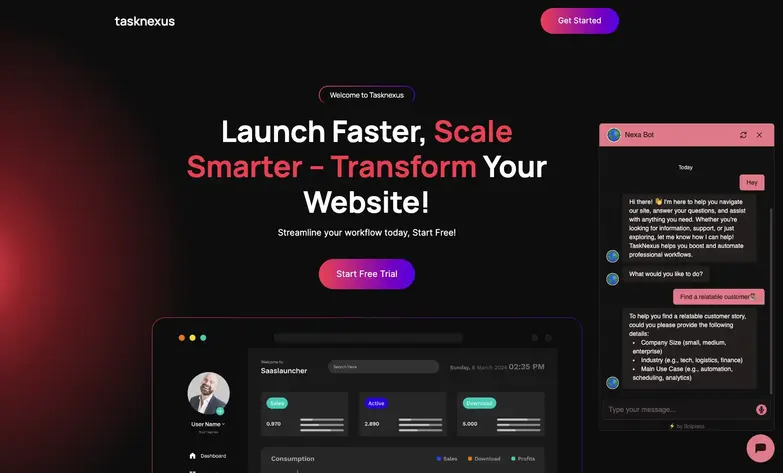
Untuk contoh ini, kita akan bina chatbot untuk Task Nexus, laman SaaS yang membantu pengguna mencari alat pengurusan projek yang sesuai. Chatbot ini akan:
- Menjawab soalan pengguna tentang ciri dan perkhidmatan Task Nexus.
- Mendapatkan kajian kes pelanggan dan mencadangkan kisah kejayaan yang relevan mengikut keperluan pengguna.
- Menggunakan respons berkuasa LLM untuk memadankan pertanyaan pengguna dengan kajian kes yang paling hampir.
Sekarang, mari kita teruskan ke langkah-langkahnya.
Langkah 1: Sediakan Projek Chatbot Anda
Sebelum anda mula mereka bentuk perbualan, anda perlu tetapkan tujuan chatbot dan konfigurasikan tingkah lakunya. Ini memastikan chatbot selari dengan matlamat perniagaan anda dan memberikan pengalaman pengguna yang betul.
a) Cipta projek baru dalam Botpress dan pilih "Mula Dari Kosong" untuk penyesuaian penuh.
b) Tetapkan tujuan dan nada suara chatbot.
- Adakah chatbot ini memberi sokongan pelanggan, membantu jualan, atau menawarkan navigasi laman secara umum?
- Tetapkan Arahan Ejen untuk menentukan cara bot berinteraksi dengan pengguna.
Langkah ini penting kerana ia menjadi asas kepada fungsi chatbot. Chatbot yang ditakrifkan dengan jelas akan bertindak lebih konsisten dan memastikan pengalaman pengguna yang lancar.
Langkah 2: Tambah Laman Web & Dokumen untuk Carian AI
Chatbot hanya sebijak maklumat yang boleh diaksesnya. Daripada memprogram respons untuk setiap soalan secara manual, Botpress membolehkan anda import sumber pengetahuan luaran supaya chatbot boleh menjana jawapan tepat secara dinamik.

a) Pergi ke bahagian "Pangkalan Pengetahuan" dalam Botpress.
b) Muat naik pautan laman web anda supaya chatbot boleh merujuk halaman tertentu untuk maklumat.
c) Tambah dokumen dalam format txt atau pdf untuk maklumat tambahan seperti dek pembentangan atau FAQ.
Ini memastikan chatbot memberi jawapan tepat dengan merujuk FAQ atau halaman perkhidmatan, tanpa perlu kemas kini manual.
Langkah 3: Cipta Jadual untuk Maklumat Dinamik
Jika chatbot anda perlu menangkap prospek atau menyimpan data, Botpress Tables mengumpul maklumat berstruktur seperti nama, emel, dan jenis pertanyaan. Inilah cara anda menggunakannya dalam aliran kerja.
.webp)
a) Pergi ke "Jadual" dalam menu Botpress.
b) Cipta jadual baru (contohnya, "customerLeads").
c) Tetapkan lajur mengikut data yang anda ingin simpan:
- Nama (untuk mempersonalisasi respons)
- Emel (untuk susulan)
- Nama Syarikat (untuk cadangan yang lebih relevan)
- Jenis Pertanyaan (untuk kategorikan permintaan)
Tanpa langkah ini, sebarang data yang dikumpul chatbot hanya bersifat sementara dan tidak boleh dirujuk kemudian. Penyimpanan yang betul membolehkan susulan, analitik, dan automasi aliran kerja.
Langkah 4: Bina Aliran Kerja
Setelah kita mengisytiharkan sumber pengetahuan, kita boleh terus mengintegrasikan pengetahuan ini dengan LLM untuk membina aliran kerja chatbot kita.
.webp)
1. Mesej Pertama: Memulakan Perbualan
Chatbot menyapa pengguna dan memberikan tiga pilihan:
- Ketahui lebih lanjut tentang produk → Menuju ke nod FAQ.
- Cari pelanggan yang berkaitan → Mengarahkan pengguna ke Customer Success untuk pengambilan maklumat prospek.
- Tutup perbualan → Menamatkan chat.
Ini memastikan pengguna dapat mencari maklumat yang relevan dengan cepat tanpa perlu berulang-alik yang tidak perlu.
.webp)
2. Mengendalikan FAQ dengan Nod Autonomi
Jika pengguna memilih "Ketahui lebih lanjut tentang produk", chatbot akan mencari data yang telah diindeks untuk memberikan jawapan yang terstruktur. Jika ia mengesan niat jualan (contohnya, soalan tentang harga atau pelaksanaan), ia akan mengarahkan mereka ke Customer Success dan bukannya menamatkan perbualan.
Ini memastikan pengguna dengan niat tinggi kekal terlibat dalam saluran jualan dan tidak keluar selepas jawapan FAQ asas.
.webp)
3. Aliran Kerja untuk Menunjukkan Kisah Kejayaan Pelanggan
Pengguna yang ingin mengetahui kisah kejayaan pelanggan atau menunjukkan minat membeli akan dibawa ke dalam aliran perbualan di mana chatbot mengumpul maklumat penting:
- Saiz syarikat
- Industri
- Nama & emel untuk susulan
Data ini disimpan dalam leadsTable untuk tindakan susulan pada masa akan datang. Jika pengguna berminat, chatbot akan menawarkan untuk menghantar kajian kes melalui emel atau menghubungkan mereka dengan pasukan jualan.
Ini memastikan prospek yang berpotensi dapat dikumpul dan terus terlibat melebihi satu perbualan sahaja.
Langkah 5: Tambah Chatbot ke Laman WordPress Anda
Setelah chatbot anda siap, benamkannya ke dalam WordPress supaya pelawat boleh berinteraksi dengannya.
1. Pasang Plugin WPCode
- Log masuk ke papan pemuka WordPress anda.
- Pergi ke Plugins → Add New, cari WPCode, kemudian klik Install & Activate.
- Selepas diaktifkan, anda akan melihat menu Code Snippets baru di bar sisi kiri.
2. Dapatkan Skrip Webchat Botpress
- Log masuk ke Botpress dan pergi ke tab Integrations.
- Klik Webchat, kemudian salin skrip Embedded dari tab Pre-configured.
.webp)
3. Tambah Skrip ke WordPress
- Dalam WordPress, pergi ke Code Snippets → Headers & Footers.
- Tampal skrip Embedded di bahagian Body.
- Klik Save Changes untuk menyimpan.
Chatbot anda kini telah diintegrasikan dan sepatutnya muncul di laman web anda. Segarkan halaman untuk mengujinya.
Amalan Terbaik untuk Melancarkan Chatbot WordPress
Melancarkan chatbot di laman WordPress anda memerlukan lebih daripada sekadar pemasangan—ia mesti selamat, boleh dipercayai, dan sejajar dengan matlamat perniagaan. Berikut adalah amalan terbaik utama untuk memastikan chatbot anda meningkatkan pengalaman pengguna sambil mengekalkan keselamatan data dan pematuhan.
1. Kawal Akses dan Kebenaran
Tidak semua orang patut mempunyai tahap kawalan yang sama ke atas chatbot anda. Laksanakan akses berasaskan peranan untuk mengehadkan kebenaran, memastikan hanya ahli pasukan yang dibenarkan boleh mengubah aliran kerja, mengakses data pengguna, atau mengubah integrasi. Kawalan akses adalah asas kepada mana-mana strategi keselamatan chatbot.
Amalan Terbaik: Gunakan pengesahan berbilang faktor (MFA) dan kebenaran berasaskan platform (contohnya, peranan pengguna WordPress, kunci API) untuk mengelakkan perubahan tanpa kebenaran.
2. Hadkan Pengumpulan dan Penyimpanan Data
Kumpul hanya data yang diperlukan. Menyimpan maklumat pelanggan yang tidak perlu meningkatkan risiko keselamatan dan kebimbangan pematuhan, terutamanya dengan GDPR, CCPA, atau undang-undang privasi data lain.
Amalan Terbaik: Tetapkan chatbot anda untuk menyembunyikan data sensitif (seperti maklumat pembayaran) dan memadam rekod secara automatik selepas tempoh pengekalan tertentu.
3. Lindungi Integrasi Pihak Ketiga
Banyak syarikat mengintegrasikan chatbot dengan CRM, sistem tiket, dan platform e-dagang. Pastikan integrasi ini mengikuti amalan keselamatan terbaik dan tidak mendedahkan maklumat sensitif melalui API yang tidak dikonfigurasi dengan betul.
Amalan Terbaik: Gunakan sambungan API yang disulitkan, hadkan perkongsian data kepada medan yang diperlukan sahaja, dan lakukan audit keselamatan secara berkala pada integrasi pihak ketiga.
Lancarkan Chatbot WordPress Anda
Tingkatkan laman WordPress anda dengan chatbot yang bukan sekadar menjawab soalan. Automasi sokongan, kumpul prospek, dan bimbing pelawat dengan perbualan AI dan aliran kerja dinamik.
Dengan Botpress, anda mendapat Autonomous Nodes untuk interaksi pintar, AI Transitions untuk respons adaptif, dan aliran kerja yang direka untuk memudahkan penglibatan—semuanya tanpa tetapan yang rumit.
Bina chatbot yang lebih bijak hari ini. Mulakan sekarang—ianya percuma.
Soalan Lazim
1. Bagaimana saya boleh menguji chatbot sebelum ia dilancarkan?
Untuk menguji chatbot anda sebelum dilancarkan, gunakan emulator terbina dalam di Botpress. Ia membolehkan anda mensimulasikan perbualan dalam persekitaran terkawal, melihat bagaimana bot anda bertindak balas secara masa nyata tanpa menjejaskan laman web sebenar anda.
2. Adakah mungkin untuk menghubungkan beberapa chatbot ke subdomain berbeza dalam satu laman?
Ya, anda boleh menghubungkan beberapa chatbot ke subdomain berbeza dengan melancarkan setiap chatbot secara berasingan dalam Botpress dan membenamkan setiap satu menggunakan snippet JavaScript uniknya. Ini membolehkan setiap subdomain mempunyai bot yang disesuaikan dengan kandungan atau audiens tertentu.
3. Bagaimana saya boleh memastikan chatbot saya mematuhi GDPR?
Untuk memastikan chatbot anda mematuhi GDPR, pastikan ia hanya mengumpul data peribadi yang diperlukan, dan maklumkan pengguna tentang bagaimana data mereka akan digunakan. Anda juga perlu melaksanakan prosedur akses dan pemadaman data seperti yang dikehendaki oleh peraturan.
4. Apa yang berlaku jika chatbot tidak dapat menjawab soalan pengguna?
Jika chatbot tidak dapat menjawab, anda boleh menetapkan aliran sandaran untuk mengakui kekurangan tersebut, mencadangkan penulisan semula soalan, menawarkan pautan berkaitan, atau mengeskalasi kepada ejen manusia. Ini memastikan pengalaman tetap lancar walaupun bot tidak tahu jawapannya.
5. Berapa kerap saya perlu melatih semula LLM atau mengemas kini pangkalan pengetahuan?
Anda tidak perlu melatih semula LLM jika anda menggunakan kaedah berasaskan pencarian; sebaliknya, kemas kini pangkalan pengetahuan anda secara berkala – sebaiknya sebulan sekali atau setiap kali kandungan perniagaan utama berubah. Ini memastikan chatbot kekal tepat dan terkini tanpa perlu melatih semula model sepenuhnya.
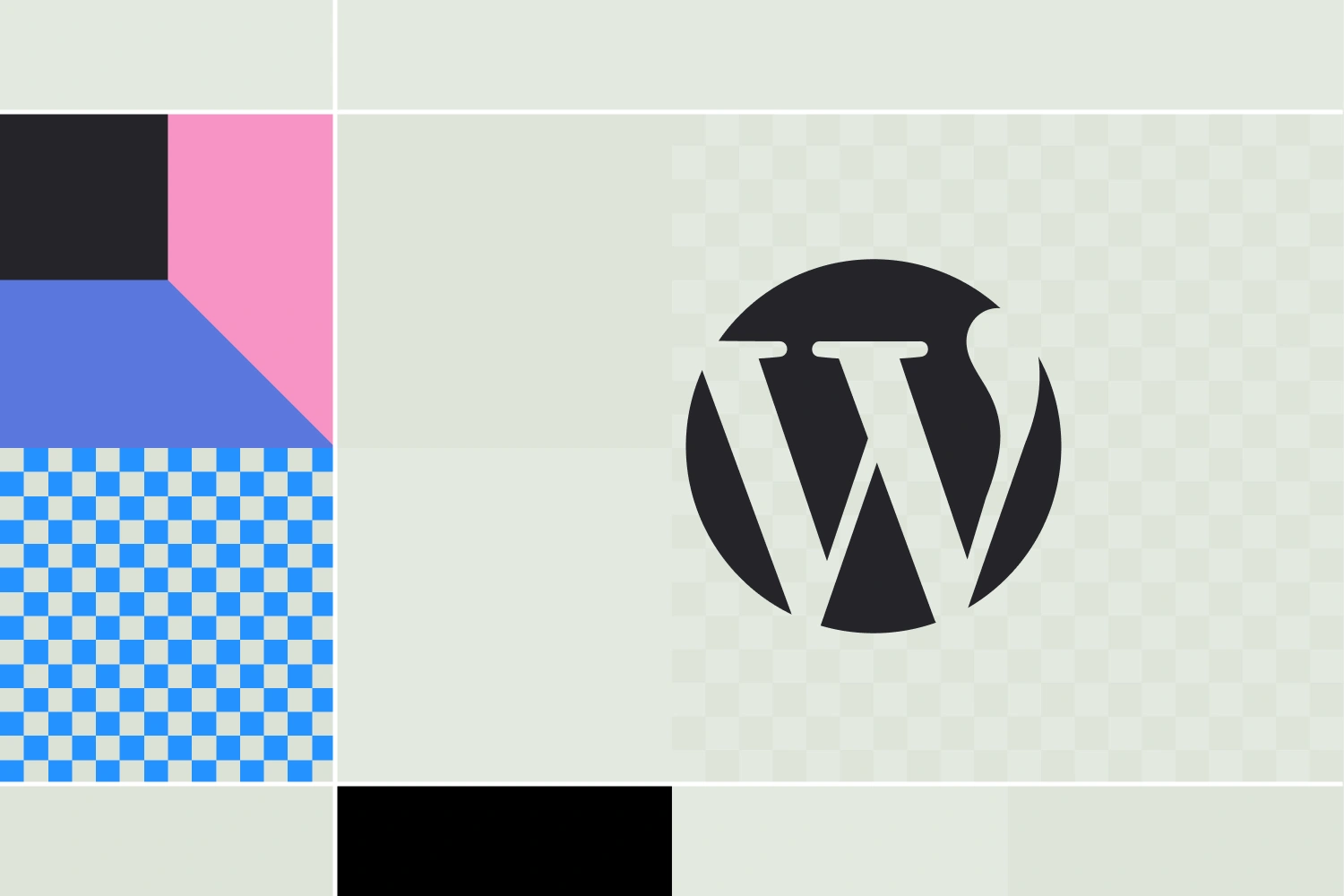




.webp)

